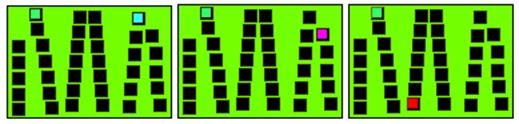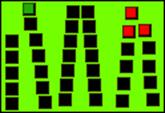Содержание
- 1 Не печатает новый струйный картридж
- 2 Не печатает новый лазерный картридж
- 3 Общие проблемы
- 4 Не печатает новый струйный картридж
- 5 Не печатает новый лазерный картридж
- 6 Общие проблемы
- 7 Исправление возможных неправильных программных настроек
- 8 Самые распространенные неисправности струйных устройств
- 9 Если не печатает после заправки лазерный
Нередко у пользователей оргтехники после замены картриджа не печатает принтер. При этом возникает вопрос о том, что делать и как решить проблему подобного рода самостоятельно, не обращаясь за помощью в сервисный центр? В таком случае, конечно, можно прийти к выводу, что эксплуатационный срок расходного материала подошёл к концу, если его уже много раз перезаправляли. Также можно подумать о том, что при использовании б/у картриджей шанс идеальной работы оргтехники существенно уменьшается. Но проблема становится куда более важной, когда абсолютно новый картридж не печатает.
В целом для решения описанной проблемы существует несколько способов и они непосредственным образом зависят от первоначальной причины. Следует также добавить, что картриджи лазерных и струйных устройств в конструктивном плане довольно сильно различаются между собой. Следовательно, причины того, что они не печатают, могут быть разными.
Не печатает новый струйный картридж
Итак, если новый картридж плохо печатает или и вовсе не печатает, то первая и наиболее распространённая причина подобной проблемы заключается в том, что картридж был неправильно установлен. В этом случае необходимо внимательным образом изучить инструкцию по установке чернильных картриджей для вашей модели принтера, чтобы выполнить в строгом соответствии все рекомендованные шаги.
В первую очередь нужно освободить расходный материал от упаковки и снять специальную фиксирующую клипсу, потянув её за выступающую часть. Далее необходимо избавиться от защитной ленты, которая закрывает воздушный канал и головку картриджа, после чего вставить данный расходный материал на предназначенное для него место в принтере. В конце следует выполнить пробную печать на нескольких листах, при этом текст на первых двух документах может быть немного расплывчатым.
Если во время установки вы нечаянно дотронулись до сопел и контактных площадок, которые расположены на корпусе, то обязательно протрите сопла с помощью салфетки, которую предварительно следует смочить промывочной жидкостью, специально предназначенной для струйных принтеров. Что касается контактных площадок, то их в этом случае можно очистить, прибегнув к помощи самого обычного спирта.
Если данная рекомендация не помогла, то чтобы ответить на вопрос о том, почему новый картридж не печатает, вам следует убедиться, что приобретённый расходный материал полностью совместим с вашей оргтехникой. Сделать это очень легко, необходимо лишь узнать модель вашего принтера (как правило, пишется на корпусе устройства) и по ней с помощью нашего сайта найти номера картриджей, которые подойдут.
Но если по-прежнему новый картридж не печатает, то проблема может заключаться в загрязнении контактов принтера. Для решения данной задачи лучше обратиться за помощью к мастерам, т. к. при любых неаккуратных движениях можно окончательно испортить принтер. Кроме того, нередко контакты загрязняются и у самого картриджа, если он несколько раз перезаправлялся или вы в целях экономии приобрели б/у деталь. Вообще, средний эксплуатационный срок черно-белых картриджей составляет от 5 до 10 циклов заправки, а у цветных данный параметр обычно не превышает 3–4 циклов.
Ещё одна возможная причина появления вышеописанной проблемы состоит в том, что чернила картриджа просто не успели полостью пропитать находящийся внутри корпуса материал, обладающий пористой структурой. Это означает, что краски ещё не просочились до печатающей головки посредством специальных капилляров. Решается это проблема не так уж сложно – вам требуется оставить картридж на принтере примерно на сутки и время от времени выполнять т. н. «цикл очистки». По этой причине многие мастера рекомендуют заправлять расходный материал, не дожидаясь полного окончания краски в нём.
Не печатает новый лазерный картридж
Один из ответов на вопрос о том, почему после замены картриджа принтер не печатает, может заключаться в том, что у лазерного принтера возникли проблемы с контактами. Кроме того, проблемой может быть также и то, что перестала открываться шторка лазера. В обоих этих случаях для того чтобы принтер снова стал печатающим необходимо обратиться к мастерам.
Помимо этого, для решения проблемы: поменял картридж а принтер не печатает – вам потребуется снять транспортировочные ленты, если это не было сделано изначально. Обычно такие ленты необходимо удалять перед установкой. Решение данной задачи, как правило, показано на упаковке расходного материала или во вложенной инструкции по его установке. В том случае, если транспортировочная лента полностью не удаляется, то использовать такой картридж нельзя.
Общие проблемы
Перед тем как ответить на вопрос о том, что делать новый картридж не печатает, было бы неплохо узнать также о проблемах, которые являются общими для расходных материалов струйных и лазерных принтеров. К примеру, одна из проблем может заключаться в том, что был выбран не тот принтер для печати, ведь в любой современной версии ОС Windows пользователю перед печатью предлагается выбрать один из нескольких принтеров, часть которых ничего общего с реальной оргтехникой не имеет. Многие пользователи, когда торопятся просто забывают о данном моменте, в результате чего им кажется, что картридж неисправен.
Ещё одна причина, характерная и для струйных и для лазерных принтеров может заключаться в сбое, связанном с самой операционной системой. Данная проблема является обычным зависанием очереди печати – обычно такое происходит, когда принтером, подключённым к локальной сети, пользуется одновременно несколько человек. Следовательно, в данной ситуации никакой вины в расходном материале нет.
Порой проблема, когда картридж не печатает, заключается в наличии проблем с драйверами. В этом случае следует открыть вкладку с принтера в диспетчере устройств и обратить внимание, нет ли там восклицательных знаков, наличие которых указывает на проблемы с драйверами. Есть проблема, заключается именно в них, то рекомендуется удалить драйвера принтера и системы, после чего установить новые по возможности самой последней версии. В целом восстановить работоспособность картриджа своими силами при грамотном и ответственном подходе возможно, но в любом случае вы можете воспользоваться услугами сервисных центров.
Нередко у пользователей оргтехники после замены картриджа не печатает принтер. При этом возникает вопрос о том, что делать и как решить проблему подобного рода самостоятельно, не обращаясь за помощью в сервисный центр? В таком случае, конечно, можно прийти к выводу, что эксплуатационный срок расходного материала подошёл к концу, если его уже много раз перезаправляли. Также можно подумать о том, что при использовании б/у картриджей шанс идеальной работы оргтехники существенно уменьшается. Но проблема становится куда более важной, когда абсолютно новый картридж не печатает.
В целом для решения описанной проблемы существует несколько способов и они непосредственным образом зависят от первоначальной причины. Следует также добавить, что картриджи лазерных и струйных устройств в конструктивном плане довольно сильно различаются между собой. Следовательно, причины того, что они не печатают, могут быть разными.
Не печатает новый струйный картридж
Итак, если новый картридж плохо печатает или и вовсе не печатает, то первая и наиболее распространённая причина подобной проблемы заключается в том, что картридж был неправильно установлен. В этом случае необходимо внимательным образом изучить инструкцию по установке чернильных картриджей для вашей модели принтера, чтобы выполнить в строгом соответствии все рекомендованные шаги.
В первую очередь нужно освободить расходный материал от упаковки и снять специальную фиксирующую клипсу, потянув её за выступающую часть. Далее необходимо избавиться от защитной ленты, которая закрывает воздушный канал и головку картриджа, после чего вставить данный расходный материал на предназначенное для него место в принтере. В конце следует выполнить пробную печать на нескольких листах, при этом текст на первых двух документах может быть немного расплывчатым.
Если во время установки вы нечаянно дотронулись до сопел и контактных площадок, которые расположены на корпусе, то обязательно протрите сопла с помощью салфетки, которую предварительно следует смочить промывочной жидкостью, специально предназначенной для струйных принтеров. Что касается контактных площадок, то их в этом случае можно очистить, прибегнув к помощи самого обычного спирта.
Если данная рекомендация не помогла, то чтобы ответить на вопрос о том, почему новый картридж не печатает, вам следует убедиться, что приобретённый расходный материал полностью совместим с вашей оргтехникой. Сделать это очень легко, необходимо лишь узнать модель вашего принтера (как правило, пишется на корпусе устройства) и по ней с помощью нашего сайта найти номера картриджей, которые подойдут.
Но если по-прежнему новый картридж не печатает, то проблема может заключаться в загрязнении контактов принтера. Для решения данной задачи лучше обратиться за помощью к мастерам, т. к. при любых неаккуратных движениях можно окончательно испортить принтер. Кроме того, нередко контакты загрязняются и у самого картриджа, если он несколько раз перезаправлялся или вы в целях экономии приобрели б/у деталь. Вообще, средний эксплуатационный срок черно-белых картриджей составляет от 5 до 10 циклов заправки, а у цветных данный параметр обычно не превышает 3–4 циклов.
Ещё одна возможная причина появления вышеописанной проблемы состоит в том, что чернила картриджа просто не успели полостью пропитать находящийся внутри корпуса материал, обладающий пористой структурой. Это означает, что краски ещё не просочились до печатающей головки посредством специальных капилляров. Решается это проблема не так уж сложно – вам требуется оставить картридж на принтере примерно на сутки и время от времени выполнять т. н. «цикл очистки». По этой причине многие мастера рекомендуют заправлять расходный материал, не дожидаясь полного окончания краски в нём.
Не печатает новый лазерный картридж
Один из ответов на вопрос о том, почему после замены картриджа принтер не печатает, может заключаться в том, что у лазерного принтера возникли проблемы с контактами. Кроме того, проблемой может быть также и то, что перестала открываться шторка лазера. В обоих этих случаях для того чтобы принтер снова стал печатающим необходимо обратиться к мастерам.
Помимо этого, для решения проблемы: поменял картридж а принтер не печатает – вам потребуется снять транспортировочные ленты, если это не было сделано изначально. Обычно такие ленты необходимо удалять перед установкой. Решение данной задачи, как правило, показано на упаковке расходного материала или во вложенной инструкции по его установке. В том случае, если транспортировочная лента полностью не удаляется, то использовать такой картридж нельзя.
Общие проблемы
Перед тем как ответить на вопрос о том, что делать новый картридж не печатает, было бы неплохо узнать также о проблемах, которые являются общими для расходных материалов струйных и лазерных принтеров. К примеру, одна из проблем может заключаться в том, что был выбран не тот принтер для печати, ведь в любой современной версии ОС Windows пользователю перед печатью предлагается выбрать один из нескольких принтеров, часть которых ничего общего с реальной оргтехникой не имеет. Многие пользователи, когда торопятся просто забывают о данном моменте, в результате чего им кажется, что картридж неисправен.
Ещё одна причина, характерная и для струйных и для лазерных принтеров может заключаться в сбое, связанном с самой операционной системой. Данная проблема является обычным зависанием очереди печати – обычно такое происходит, когда принтером, подключённым к локальной сети, пользуется одновременно несколько человек. Следовательно, в данной ситуации никакой вины в расходном материале нет.
Порой проблема, когда картридж не печатает, заключается в наличии проблем с драйверами. В этом случае следует открыть вкладку с принтера в диспетчере устройств и обратить внимание, нет ли там восклицательных знаков, наличие которых указывает на проблемы с драйверами. Есть проблема, заключается именно в них, то рекомендуется удалить драйвера принтера и системы, после чего установить новые по возможности самой последней версии. В целом восстановить работоспособность картриджа своими силами при грамотном и ответственном подходе возможно, но в любом случае вы можете воспользоваться услугами сервисных центров.
В этом материале мы подробно рассмотрим все причины, по которым после заправки картриджа не печатает принтер струйного или лазерного типа. Хотя с первыми подобные казусы случаются намного чаще, но у «лазерников» также бывают ситуации подобного рода, которые имеют свои особенности решения. Неисправность проявляется в виде полного отказа техники работать, а иногда просто выходит белый лист без текста и рисунков. Все это происходит при 100% наличии краски или тонера, что неопытных пользователей вполне вводит в заблуждение.
Здесь найдете инструкции, что делать в ситуации, когда даже новый или только заправленный картридж не печатает после замены, а принтер пишет «Нет чернил» или показывает, что он пустой, хотя краска есть. Предложены решения неисправностей с засыханием красок, наличием воздуха в «чернильницах», неправильной установкой расходных материалов. Отдельное внимание уделено особенностям исправления ошибки в моделях устройств печати разных производителей.
Исправление возможных неправильных программных настроек
Зайдите в раздел с принтерами через панель управления компьютером. В перечне найдите свою модель и для него проверьте такие настройки.
Самые распространенные неисправности струйных устройств
Проверка картриджа после заправки
Чтобы точно убедиться, что картридж удачно заправлен и готов к использованию, его следует протестировать. Найдите несколько салфеток белого цвета, прижмите дно чернильницы к салфетке с незначительным усилием. Вы должны увидеть четкий след черного или цветных синего, розового, желтого оттенков. Если отпечаток неровный с пробелами или его вовсе едва видно, то можно утверждать о загрязнении проходов для краски или наличии воздуха в картридже.
Засыхание краски в соплах
Струйные принтеры для выполнения своей работы, а именно нанесения текста и графики на листы бумаги, используют специальные краски. Такие чернила в своем составе имеют воду, что влечет за собой склонность их к загустению и засыханию. Если этот процесс происходит в очень маленького размера каналах сопел, то проходы засоряются, что делает невозможным дальнейшее прохождение чернил.
В целях профилактики, в зависимости от марки и модели устройства, рекомендовано проводить тестовую печать каждые 3-7 дней. Это может быть распечатка любого цветного рисунка, что позволит не засохнуть и не засорится проходам для краски. Если засыхание все же случилось, то следует размочить и прочистить «расходники». Более сложно промыть печатающую головку, которая находится отдельно от банок с чернилами.
Попадание воздуха в картридж
Второй, по статистике, причиной отказа принтера печатать сразу после заправки является попадание воздуха в картридж или систему непрерывной подачи чернил. Обычные картриджи более спокойно относятся к такой проблеме и менее капризно ее переживают. Больше проблем воздух составляет, если попадает в каналы, по которым перемещается чернила. В таких случаях следует применять инструкции по стравливанию конкретно к своей модели чернильниц, хотя все они сводятся к принудительному выдавливанию воздуха.
В СНПЧ воздушные пробки чаще появляются в трубках, которые идут от банок с краской к головке внутри принтера. В таких обстоятельствах необходимо снять блок картриджей с принтера, открыть пробки, вставить шприц, набранный воздухом, открыть отверстия на чернильных банках и продуть канал. Такой порядок действий подходит для большинства моделей струйной техники с системами НПЧ.
Неподходящие расходные материалы
К каждой модели принтера подходят картриджи определенного типа и модификации, потому другими воспользоваться не удастся. Альтернативой оригинальным расходным материалам могут быть идентичные заменители. К сожалению, не для всех принтеров можно подобрать неоригинальный набор картриджей. Если ранее использовали чернильницы, которые были в устройстве в момент его покупку, а теперь установили новый картридж, а он не печатает, то, скорее всего, проблема в несовместимости.
Идеальным вариантом решения такой проблемы было бы приобретение новый оригинальных картриджей, но это дорого и не всегда целесообразно. Лучше поищите в Интернете более детальную информацию о возможности использования заменителей для оригинальных расходных материалов под свою модель принтера.
Еще одной фатальной ошибкой с расходными материалами, которая может остановить печать устройства даже если присутствует краска, является использование неподходящих чернил. Казалось бы, все они одинаковые, но это совсем не так. Очень тщательно подбирайте краски, чтобы потом не пришлось делать полную промывку картриджей, а то и вовсе всей системы и принтера.
Избыток чернил
При пополнении картриджа новой порцией краски не стоит заливать как можно больше. Такие благие намерения могут только навредить. Если стенки коробки прозрачные, то ориентируйтесь по видимому уровню. Не наполняйте по самые края на максимум, а заправляйте на 90%. Если уровень не виден, то перед началом выполнения работ нужно из инструкции или документации к технике узнать максимальную емкость расходных материалов.
Краска не должна капать из картриджа.
Неправильная установка картриджа или печатающей головки
Картриджи в струйном принтере устанавливаются в специальный отсек, который называется каретка. Со временем после интенсивного использования место стает не таким прочным, как было ранее, потому картридж в нем начинает свободно двигаться. Из-за этого возможна потеря контакта, что влечет за собой ошибку, когда техника не видит «расходник». В таких случаях можно применить плотный картон или несколько раз изогнутую бумагу, чтобы четко и надежно укрепить чернильницы на своих местах.
Если Вы снимали головку для чистки или других манипуляций, то гарантией ее дальнейшей печати без сюрпризов будет правильная ее установка обратно в принтер. Когда в таких случаях возникают проблемы, то лучше, до начала проведения любых манипуляций, ознакомится с инструкцией по выполнению монтажа ПГ. Ее легко найти в технической документации к технике или в сети.
Испорчены чип, счетчик или «памперс»
Отдельные модели картриджей могут требовать периодической замены чип независимо от его состояния. Узнайте не относиться ли Ваша модель к таким.
Особенности устройств разных брендов
О том, как прочистить картридж струйного принтера или промыть печатающую головку, на нашем сайте есть отдельные статьи. Ссылки на них найдете выше в разделе «Засыхание краски в соплах». Обязательно проведите эти процедуры, если есть основания, описанные в разделе «Проверка картриджа после заправки».
Canon.
HP.
Для техники фирмы НР применяется способ с заклеиванием контактов на микросхеме картриджа. Заклейте контакт, помеченный салатовым цветом, вставьте в принтер и произведите печать пробной страницы. Потом поочередно, вместе с уже заклеенным, закройте контакт отмеченный голубым, розовым и красным. Одновременно должны быть закрыты не более двух, как на рисунке. Потом нужно достать, отклеить зеленый, вернуть с заклеенным вторым. В принтере должен побывать картридж с зеленым и синим, синим, зеленым и розовым, розовым, зеленным и красным, красным заклеенными контактами. После каждого засовывания «расходника» внутрь делаем тестовую печать.
Если такой вариант не увенчался успехом, то попробуйте заклеивание по такой схеме одновременно четырех контактов.
Места, где был скотч, перед установкой в принтер, желательно протереть спиртом.
Epson.
Обнуление счетчика контроля краски и переполнения памперса для принтеров фирмы Эпсон можно произвести специальной утилитой «PrintHelp». Ее легко найти и скачать с Интернета. Настройки и интерфейс довольно простые, что позволит осилить работу с ней даже для неопытному пользователю.
Если не печатает после заправки лазерный
Подобные проблемы с лазерными принтерами случаются не так часто, но случаи бывают и они неединичные. Логично предположить, что винной неисправности послужило отклонение от инструкции по правильному пополнению тонера. Последовательность действий должна быть такой:
- Разбираем картридж, открутив все нужные шурупы.
- Чистим бункер с отработанным порошком. Такую процедуру стоит проводить независимо от количества остатков в отстойнике.
- Засыпаем новый тонер соответствующего качества и марки, которая подходит к Вашей модели принтера.
- Протираем от остатков краски все детали, которые были сняты.
- Отдельно стоит прочистить лезвие дозирования и фотоэлемент. Можно применять старый бытовой или специальный пылесос.
Если ранее картридж многократно перезаправлялся, то высока вероятность износа некоторых его деталей. Сначала их нужно осмотреть, а при обнаружении следов повреждений или выхода из строя — заменить на новые. К таким деталям относят ракеля, лезвие очищения, фото и магнитный валы.
Если самостоятельно проводили все процедуры, то могли заметить наличие небольшой микросхемы на корпусе картриджа. Многие производители комплектуют свои расходные материалы таким «девайсом». В профессиональных кругах эта деталь называется чипом. Он запоминает количество напечатанных страниц и при достижении определенного их значения может блокировать работу устройства.
Особенности лазерных моделей разных фирм
Samsung, Xerox, Oki.
Модели этих фирм оснащаются встроенными счетчиками, которые требуется обновлять после каждой процедуры пополнения порошка в емкостях «расходников». Для сброса можно произвести такой порядок действия: включить устройство, дождаться уведомления о достижении лимита, выключить принтер, а через 5-10 секунд снова включить. Если это не поможет, то при включенном аппарата откройте, а потом снова закройте крышку отсека с картриджем.
К сожалению, не все модели положительно реагируют на такие действия. Но у пользователя есть еще два варианта возобновить печать: обнулить счетчик программным путем специальными утилитами, купить новый чип или картридж.
Brother.
Для популярных моделей этого производителя используйте такой порядок действий:
- Активируйте принтер нажатием кнопки питания на корпусе.
- Извлеките картридж изнутри.
- Разделите фотобарабан и отсек с порошком.
- Фотовал вставьте обратно внутрь устройства.
- Нажмите на рычаг сброса и удерживайте его, просунув руку через отсек для листов, предварительно забрав бумагу из лотка.
- Закройте крышку принтера.
Эта инструкция по возобновлению печати была удачно протестирована на принтерах таких моделей:
- Brother HL 1110r и DCP 1512r.
- HP DeskJet 1510.
- Кэнон MG2540S, MG2440, MG3540, MG3640, MP250, MP280.
Каждая серия устройств и даже модель принтера имеют свои особенности ремонта. Потому не существует универсального плана действий по решению проблемы, когда картридж принтер не печатает после очередной заправки черного или одной из цветных чернильниц. Если Вы выполнили все рекомендации, но по прежнему устройство не работает, то напишите в комментариях точное название своей модели. Постараемся Вам помочь.